cad增加字体 如何在CAD中设置中文字体
更新时间:2024-01-10 17:52:35作者:xtang
CAD是一种广泛应用于工程设计和制图的软件,而字体是CAD设计中不可或缺的要素之一,在CAD中设置适合中文的字体,能够提升设计作品的可读性和美观度。对于很多CAD初学者来说,如何增加中文字体并进行设置可能是一个具有挑战性的任务。本文将介绍如何在CAD中增加中文字体,并提供一些实用的设置技巧,帮助读者更好地应用中文字体,优化CAD设计的效果。无论是从事工程设计的专业人士,还是对CAD感兴趣的爱好者,都将受益于本文所提供的信息和建议。
方法如下:
1.在电脑桌面上找到CAD的图标,注意,不用点开它。
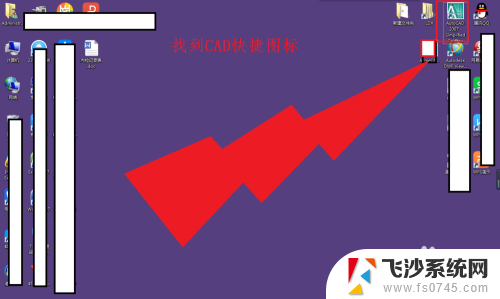
2.右键点击,找到属性,点击它
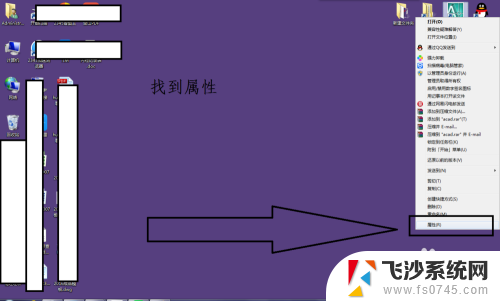
3.进入属性界面,注意,找到“打开文件位置”这个按钮。然后点击
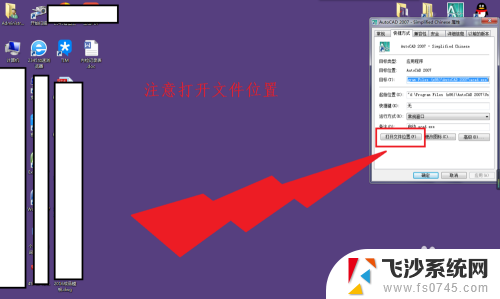
4.进行完第三步,电脑会自动弹出一个文件夹。注意,这个是D盘中CAD的安装位置。然后在这众多的文件夹中找到字体文件夹“Fonts“,打开它。
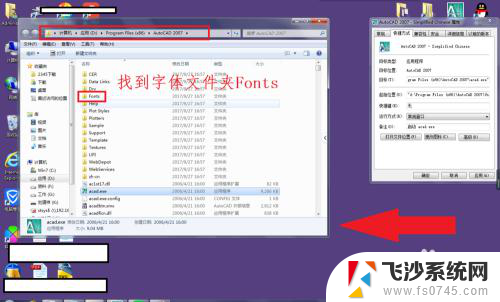
5.如下图所示,进入了CAD字体文件夹。这些文件都是字体文件。
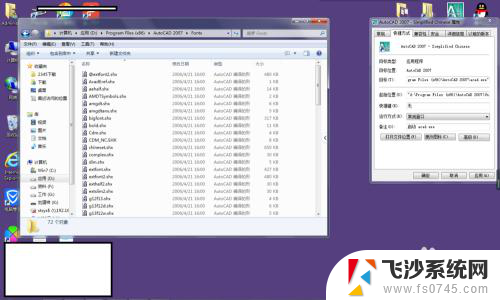
6.字体文件夹先放在一边,不用关闭。现在去找到之前下载 好的字体文件。笔者随意下了一个字体,不用纠结,,直接剪切或复制。
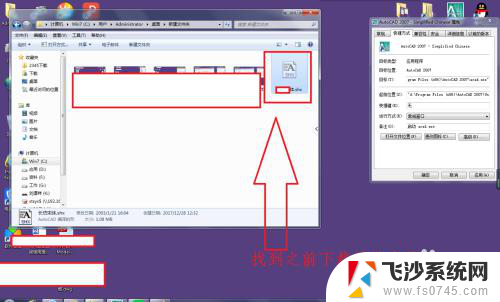
7.粘贴到CAD字体文件夹中。
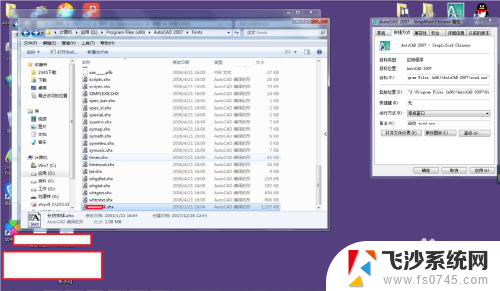
8.在这里就可以找到刚刚粘贴进入的字体了
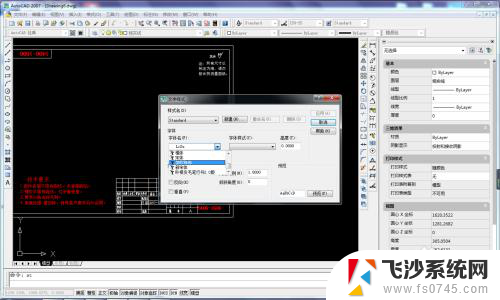
以上就是cad增加字体的全部内容,碰到同样情况的朋友们赶紧参照小编的方法来处理吧,希望能够对大家有所帮助。
cad增加字体 如何在CAD中设置中文字体相关教程
-
 cad如何设置字体 CAD绘图软件中字体修改步骤
cad如何设置字体 CAD绘图软件中字体修改步骤2024-03-14
-
 cad设置字体 CAD软件中字体修改方法
cad设置字体 CAD软件中字体修改方法2025-04-03
-
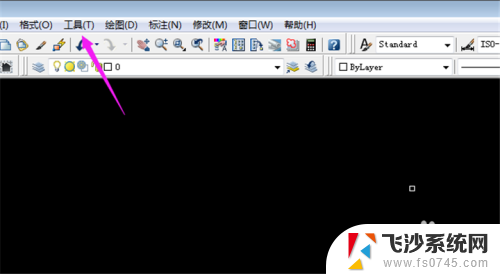 cad设置默认字体 怎样调整CAD的默认字体
cad设置默认字体 怎样调整CAD的默认字体2023-11-19
-
 wps如何添加字体到字体库 WPS如何添加中文字体
wps如何添加字体到字体库 WPS如何添加中文字体2024-08-26
- cad里字体是问号怎么办 CAD文字显示问号解决方法
- cad怎么输入字体 CAD文字输入方法
- 如何给word加字体 如何在Word中下载并添加新字体
- wps怎么设置目录的字体 如何在WPS中设置目录的字体
- wps如何将字体居中 wps如何将文字字体居中
- word怎么设置黑体 Word文档中如何将字体设置为黑体
- 电脑如何硬盘分区合并 电脑硬盘分区合并注意事项
- 连接网络但是无法上网咋回事 电脑显示网络连接成功但无法上网
- 苹果笔记本装windows后如何切换 苹果笔记本装了双系统怎么切换到Windows
- 电脑输入法找不到 电脑输入法图标不见了如何处理
- 怎么卸载不用的软件 电脑上多余软件的删除方法
- 微信语音没声音麦克风也打开了 微信语音播放没有声音怎么办
电脑教程推荐
- 1 如何屏蔽edge浏览器 Windows 10 如何禁用Microsoft Edge
- 2 如何调整微信声音大小 怎样调节微信提示音大小
- 3 怎样让笔记本风扇声音变小 如何减少笔记本风扇的噪音
- 4 word中的箭头符号怎么打 在Word中怎么输入箭头图标
- 5 笔记本电脑调节亮度不起作用了怎么回事? 笔记本电脑键盘亮度调节键失灵
- 6 笔记本关掉触摸板快捷键 笔记本触摸板关闭方法
- 7 word文档选项打勾方框怎么添加 Word中怎样插入一个可勾选的方框
- 8 宽带已经连接上但是无法上网 电脑显示网络连接成功但无法上网怎么解决
- 9 iphone怎么用数据线传输文件到电脑 iPhone 数据线 如何传输文件
- 10 电脑蓝屏0*000000f4 电脑蓝屏代码0X000000f4解决方法